Apache httpd 2.4 ダウンロードとインストール(Windows)
ダウンロード
公式ページよりダウンロードできます。https://httpd.apache.org/download.cgi
「Downloading the Apache HTTP Server」より 2.4.X または 2.2.X をクリックしてダウンロード操作を開始します。
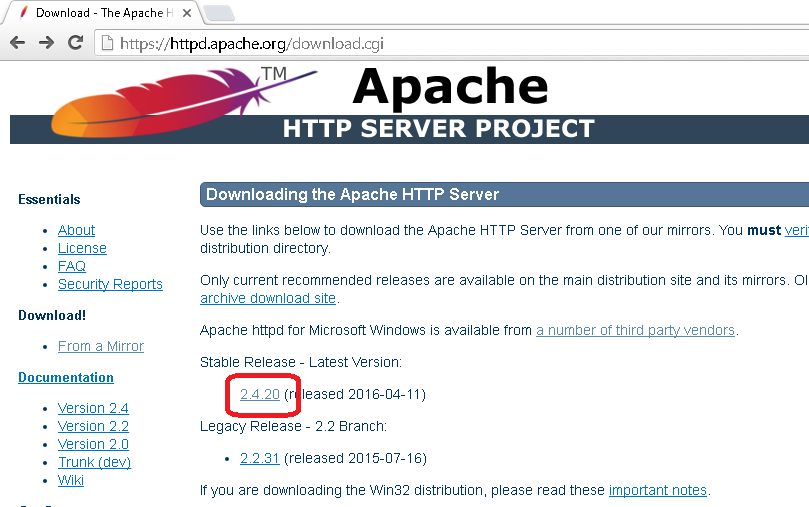
Windowsの場合は、「Files for Microsoft Windows」をクリックします。
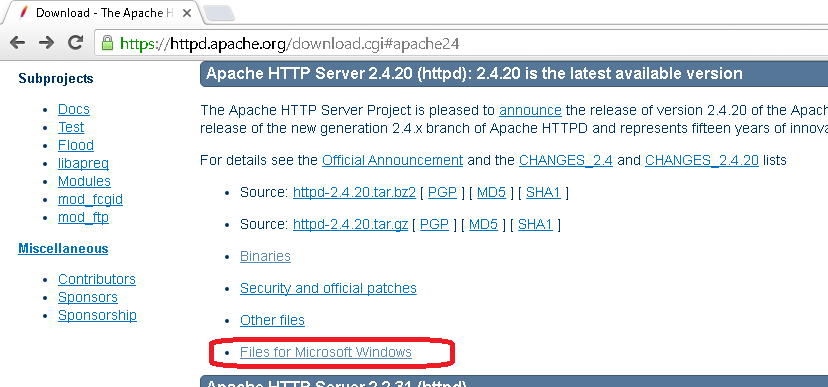
以下からダウンロード先を選びます。今回は「ApacheHaus」からダウンロードしてみます。
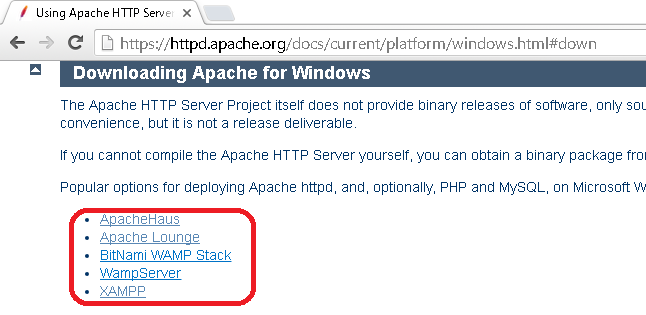
現時点で最新の「 Apache 2.4 VC14 」をクリックします。
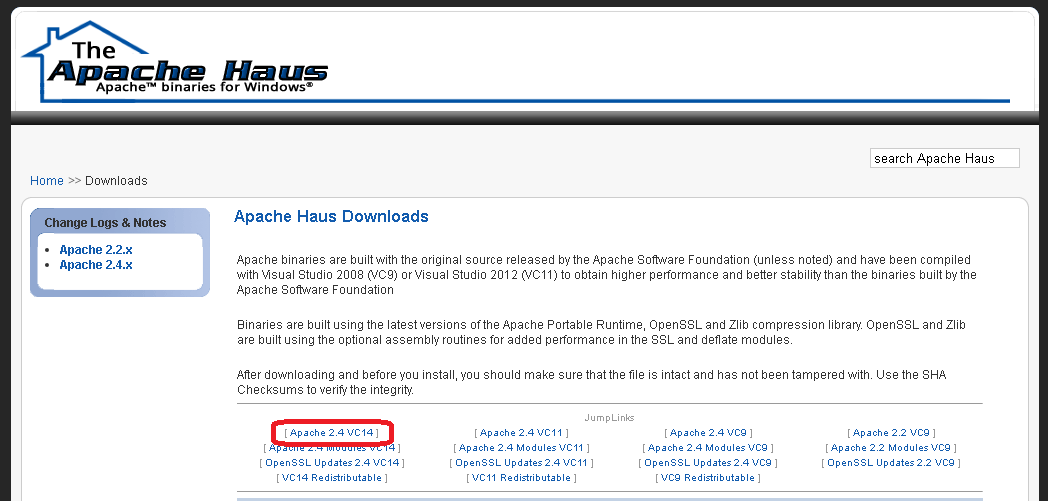
32bit、64bitのどちらかを決めて、左のアイコンをクリックするとダウンロードが始まります。
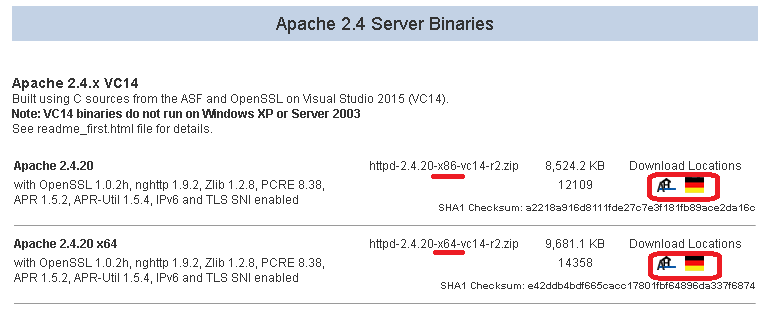
上記の手順で「httpd-2.4.20-x64-vc14-r2.zip」がダウンロードされます。
インストール
ダウンロードしたファイルを解凍し、好きな場所に移動します。私の環境では C:\Apache24 としました。conf\httpd.conf(C:\Apache24\conf\httpd.conf) を編集します。
httpd.confの編集
自分の環境に合わせて以下を設定します。
変更前
Define SRVROOT "/Apache24"
格納した場所に変更
Define SRVROOT "C:/Apache24"
パスの指定ではバックスラッシュ(\)ではなく、スラッシュ(/)を使用してください。
変更前
Listen 80
通常は変更しなくて良いのですが、別アプリが80ポートを使用していて起動に失敗する場合は
適当なポートに変更してください。
Listen 8080
変更が終わったら、bin\httpd.exe(C:\Apache24\bin\httpd.exe)を実行してください。実行すると以下の画面が表示されます。
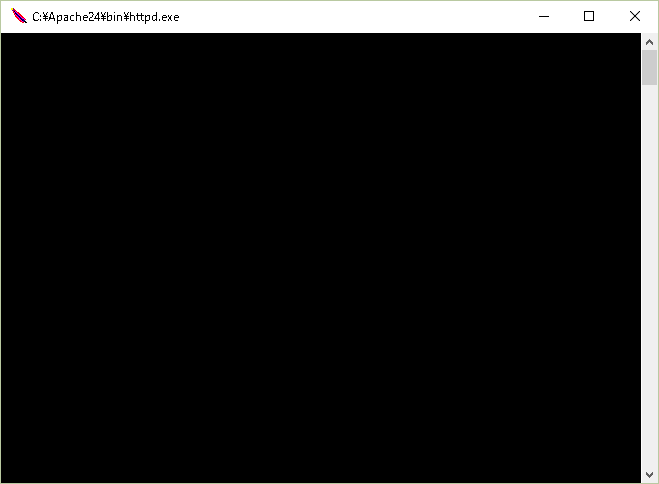
問題がなければ、ブラウザから http://localhost/ にアクセスすると以下に画面が表示されます。
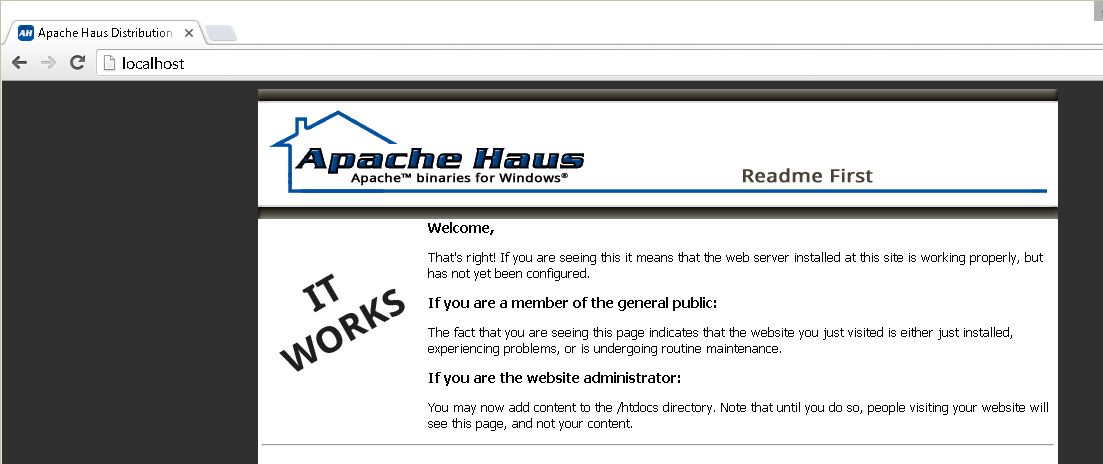
サービスに登録
サービスに登録する場合、管理者権限でコマンドプロンプトを起動して、httpd -k install を実行します。Windows10の場合、右下のスタートメニューを右クリックすると管理者権限でコマンドプロンプトを実行できます。
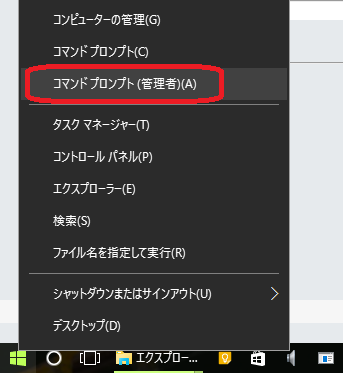
コマンドプロンプトでapacheのbinフォルダに移動して、httpd -k install を実行します。
cd C:\Apache24\bin
httpd -k install
実行するとサービスにapacheが追加されます。
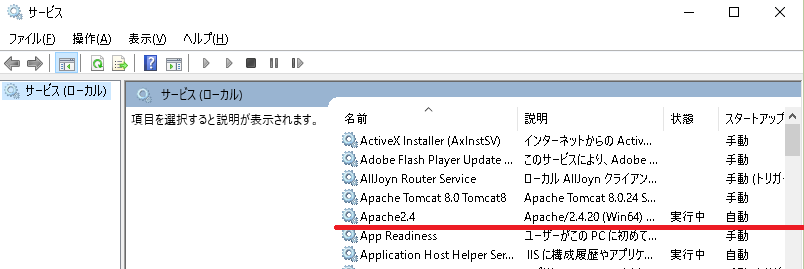
サービス登録後は、サービスでApacheの起動、終了が行えますが、binフォルダにある ApacheMonitor.exeでも、Apacheの起動、終了が行えます。
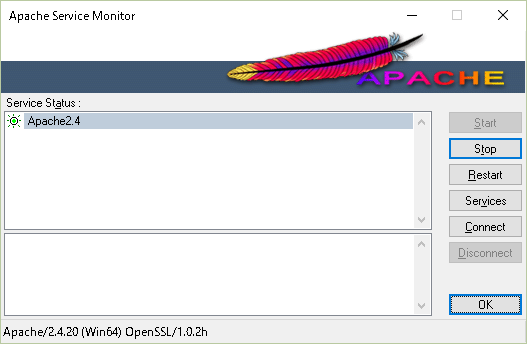
ページのトップへ戻る